
Есть 2 варианта, как настроить каналы на телевизоре Самсунг: вручную и через автоматический поиск. Для этого убедитесь, что источником сигнала выбран ТВ, затем в «Настройках» откройте раздел «Трансляция», а затем выберите «Автонастройка» и жмите кнопку «Пуск». Затем укажите источник (антенна, кабель, спутниковое и тд), выберите тип телеканалов и режим поиска («Полный»).
В довершении тапните клавишу «Сканирование». Дальше остается только дождаться, когда закончится процесс поиска. Просто следите за значением процентов на экране. Когда настройка закончится, кликайте «Закрыть», а затем Return.
Если Вас интересует ручная настройка каналов на телевизоре Samsung, в меню «Трансляция» выберите пункт «Параметры автонастройки», а затем «Кабельные параметры поиска» и укажите все необходимые данные (частоты, символьная скорость и модуляция). А затем запускайте «Сканирование».
Как настроить?
Существует 2 основных варианта, как найти каналы на телевизоре Samsung: вручную и автоматически. Конечно, второй вариант намного удобнее, потому что Вам не нужно будет вводить все параметры руками.
как настроить каналы на телевизоре samsung
Автопоиск
В автоматическом режиме настроить каналы на телевизоре Samsung через пульт или телефон максимально просто. От Вас потребуется только запустить сканирование и все.
Конкретная инструкция, как добавить канал на телевизор Samsung, зависит во многом от года выпуска, модели и серии оборудования. Но перед началом поиска в любом случае следует убедиться в том, что источником сигнала стоит ТВ. Для этого Вам нужно либо кликнуть по кнопке Source на пульте дистанционного управления либо сначала тапнуть Home (клавиша с домиком), а затем выбрать раздел «Источник». Там обязательно должен стоять параметр «ТВ». После этого приступаем к поиску.
K, LS, M, N, Q, R или T
Автонастройка каналов на телевизоре Самсунг на таком оборудовании выполняется по следующему алгоритму:
- Откройте «Настройки», нажав Menu или Home на пульте дистанционного управления;

- Перейдите в раздел «Трансляция»;

- Тапните по строке «Автонастройка»;

- Жмите кнопку «Пуск»;

- В разделе «Антенна» выберите источник (Антенна, Кабель, Спутниковое и тд);

- Укажите тип телеканалов (цифра, аналог или то и другое);

- В случае с кабелем, поставьте в пункте «Выбор оператора» другие, а в строке «Режим поиска» — полный;
- Нажмите кнопку «Сканирование».

Остается только дождаться, когда процесс поиска завершится. Для этого следите за количеством процентов в строке. После окончания нажмите «Закрыть», а затем Return.
J серия
Как сделать поиск каналов на телевизоре Самсунг J-серии и настроить вещание?
- Откройте меню на экране ТВ. Для этого тапните Menu или Menu/123;
- Перейдите в раздел «Трансляция»;

- Зайдите в подраздел «Автонастройка»;


- Выберите антенна, кабель или спутник в выпадающем меню;
- Выставьте тип телеканалов (цифра, аналог или то и другое);
- Жмите кнопку «Сканирование» и дождитесь, пока процесс завершится.
H, F серии
Настроить каналы на старом телевизоре Самсунг в автоматическом режиме можно следующим образом:
- Перейдите в меню. Для этого нажмите на пульте дистанционного управления кнопки Menu, Keypad, More;
- Выберите блок «Трансляция», а затем перейдите в подраздел «Автонастройка»;

- Нажмите «Пуск»;
- Выберите источник, тип телеканала и режим поиска (Полный);
- Кликните по кнопке «Сканирование».

И дождитесь окончание процесса.
E-серия
Поиск каналов на телевизоре Samsung этой модели выполняется в соответствии со следующей инструкцией:
- Откройте меню, нажав клавишу Menu на пульте;
- Кликните по пункту «Канал»;

- Укажите источник сигнала;

- Тапните «Автонастройка» дважды;

- И жмите кнопку «Пуск»;
- Выберите антенна, кабель или спутник;

- А также укажите тип (цифра, аналог или то и другое);
- И кликните по клавише «Далее;
- Для кабеля также укажите полный режим поиска.
И дождитесь, когда процесс завершится.
Обратите внимание, что инструкция, как настроить каналы на Смарт телевизоре Самсунг с пульта, также подойдет и для онлайн-пульта, которые установлен на мобильный телефон.
Вручную
Следующий вопрос, как настроить телевизор Самсунг на прием каналов вручную? Чаще всего такой вариант выбирают пользователи, которые не смогли обнаружить все телеканалы при автоматическом поиске. Ручная настройка каналов на телевизоре Самсунг пультом или телефоном более длительная, но зато список можно сформировать только из тех частот, что Вам интересны.
Итак, как перенастроить каналы на телевизоре Самсунг в ручном режиме?
- Откройте Меню на Смарт ТВ;
- И перейдите в раздел «Трансляция»;
- Зайдите в пункт «Параметры автонастройки»»;

- А затем кликните по строке «Кабельные параметры поиска»;
- Укажите все параметры, которые нужны, чтобы установить прием. Это диапазон частот, символьную скорость и модуляцию. Все эти данные можно запросить у поставщика услуг либо в параметров уже настроенных устройств;

- Вернитесь на шаг назад в автонастройку и кликните клавишу «Сканирование», чтобы включить поиск телеканалов.
Дождитесь добавления частот в список и начинайте просмотр.
Как изменить порядок?
Как это ни странно, но изменить порядок частот вещания можно далеко не всегда. Если порядок установила телевизионная компания, то возможно поменять место уже не получится.
Руководство по изменению порядка зависит от серии Смарт ТВ. Приведем пример для R-серии:
- Кликните Home (клавиша с изображением домика) и перейдите в блок «Настройки»;
- Перейдите в раздел «Трансляция»;
- А затем откройте подраздел «Дополнительные настройки»;

- Тапните по строке «Изменение номеров» и в ней поставьте бегунок в положение Вкл.

- Если пункт включения неактивен, переходите дальше;
- Снова кликните Home;
- Перейдите в блок «Живое ТВ»;
- И откройте «Список»;
- Тапните клавишу вправо и жмите «Изменение»;

- Поставьте галочку рядом с тем телеканалом, который хотите передвинуть, и жмите кнопку «Изменение номера»;

- Стрелками вверх-вниз долистайте до того места, куда ходите поставить канал, и жмите Ввод.
Повторяйте шаги, пока не переместите все частоты на новые места.
Если изменить порядок не получается, попробуйте заново настроить вещание. Как обновить каналы на телевизоре Самсунг? Просто пройдите еще раз по представленной выше инструкции.
Возможные проблемы и пути решения
Несмотря на то, что настроить аналоговые каналы на телевизоре Самсунг Смарт ТВ, кажется достаточно просто, проблемы все равно периодически возникают. Так, если устройство не может обнаружить на один телеканал, стоит обратить внимание на следующие моменты:
- Удостоверьтесь целостность кабеля (нет ли загибов, заломов, повреждений). А также достаточно ли плотно воткнут штекер в разъем;
- Убедитесь, что антенна подключена и настроена правильно;
- Выберите источник сигнала (антенна или кабель) и при необходимости измените его;
- Проверьте, что Ваш Смарт ТВ поддерживает технологию DVB-T2. Если технология не поддерживается, то нужно будет приобрести специальную приставку. И только после этого пробовать настроить телеканалы.
Если настроить все равно не получается, то попробуйте сбросить параметры до заводских, обновить программное обеспечение и перезагрузить оборудование. После этого заново попробуйте настроить вещание.
Источник: besprovodnik.ru
Настраиваем каналы на телевизоре Samsung: поиск, сортировка, удаление
Современные смарт-телевизоры подключаются к интернету и показывают сотни онлайн-каналов. Но эфирное и кабельное телевидение никто не отменял. Особенно это актуально там, где по какой-то причине нельзя подключить ТВ к интернету или подключение есть, но качество связи плохое и не позволяет смотреть IPTV. В этой статье мы расскажем, как настроить эфирные каналы на телевизоре Самсунг.
Как узнать, поддерживает ли телевизор «цифру»
Сейчас эфирное телевидение полностью перешло на цифровой формат DVB-T2. Программ стало больше, качество лучше. Но для просмотра цифровых каналов нужно, чтобы ваш телевизор Самсунг этот формат поддерживал. С устройствами, выпущенными недавно, проблем нет. Все они оснащены встроенным тюнером.
А вот старые модели часто лишены этой опции, и цифровое телевидение для них недоступно.

Выяснить, принимает ли ваш телевизор Самсунг Смарт ТВ цифру, можно в его паспорте. Обычно там это указано явным образом: либо есть информация о наличии встроенного тюнера, либо в таблице с техническими характеристиками напротив DVB-T2 стоит значок «+». Часто эта информация дублируется на коробке. Если с этим всё в порядке, можно подключить антенну и настроить телеканалы.
Когда телевизор новый, с этим нет сложностей. Но бывает, что он куплен давно, коробка и документы утеряны. Или вы приобретаете бывший в употреблении приёмник, с которым такая же ситуация. В этом случае вы без проблем можете проверить наличие встроенного тюнера DVB-T2 на официальном сайте Samsung. Для этого достаточно знать точно серию и модель телевизора.
Если выяснилось, что ваш телевизор не умеет принимать каналы в цифровом формате, не беда. Решить проблему можно с помощью внешней приставки DVB-T2. Она стоит недорого и подключается к любому ТВ-приёмнику.
Как узнать серию и модель телевизора
Посмотреть модель вашего ТВ Samsung легче всего на наклейке, которая находится на задней панели. Эта информация указывается в самой первой строке рядом с логотипом.

Первые две буквы — это тип экрана, цифры – его диагональ. Следующая за ними буква (или буквы) – серия, по которой также можно узнать и год выпуска.
В случае, когда наклейка повреждена или отсутствует, модель можно посмотреть в меню устройства. Для этого включите телевизор, найдите пункт «Поддержка» — «Обращение в Samsung». В строке «Код модели» будет нужная информация.
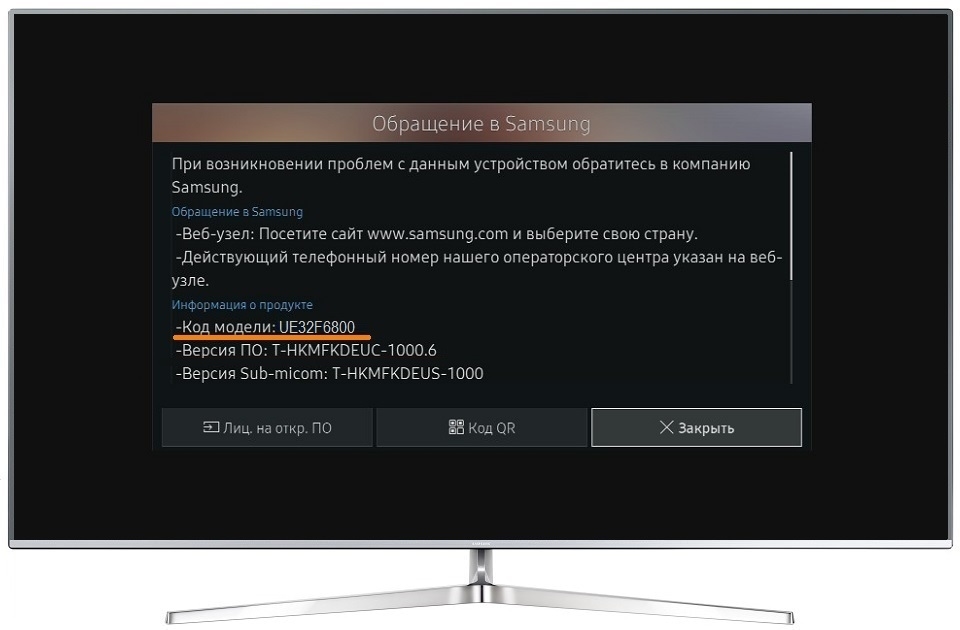
Внешний вид меню зависит от установленного программного обеспечения, но принцип поиска одинаков для всех приёмников.
Автоматическая настройка каналов
В большинстве случаев для настройки каналов достаточно подсоединить антенну или кабель и выполнить автоматическое сканирование. Умный телевизор сам найдёт доступные программы. Инструкцию по настройке для каждой серии мы приводить не будем, ограничимся основными. Настройка телевизоров разных серий лишь незначительно отличается друг от друга. Так что, если вашей серии нет в перечне, используйте такой же алгоритм.
Серии M, Q, LS
Чтобы настроить цифровые телеканалы, сначала выберите источник сигнала. На пульте ДУ нажмите кнопку Source. На некоторых моделях нужно войти в меню, открыть пункт «Источник» и там выбрать TV. Антенна должна быть подключена к разъёму.
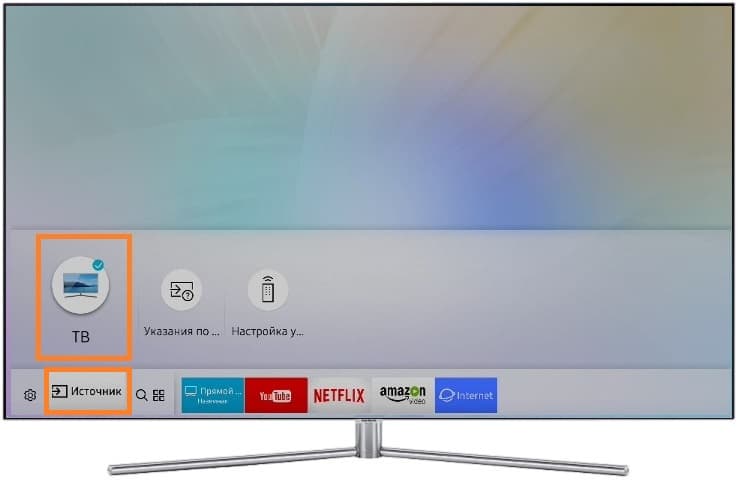
В зависимости от пульта, нажмите кнопку Menu или Home (изображение домика) и перейдите в настройки. Найдите там раздел «Трансляция».

Нас здесь интересует пункт «Автонастройка». Жмём на него, а затем на кнопку «Пуск» на экране.
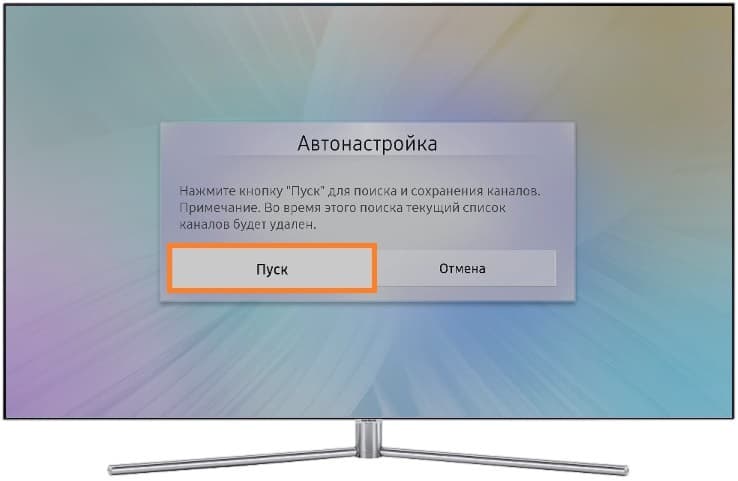
Перед началом сканирования телевизор попросит уточнить некоторые важные моменты. Сначала нужно указать, откуда вы будете принимать трансляцию. Если у вас комнатная или наружная антенна, выберите соответствующий пункт. Для подключения к кабельному телевидению укажите «Кабель».

Укажите тип каналов – цифровые.

При кабельном подключении нужно выбрать вашего оператора из списка. Скорее всего, его там не будет. Поэтому укажите «Другие». Режим поиска установите «Полный».
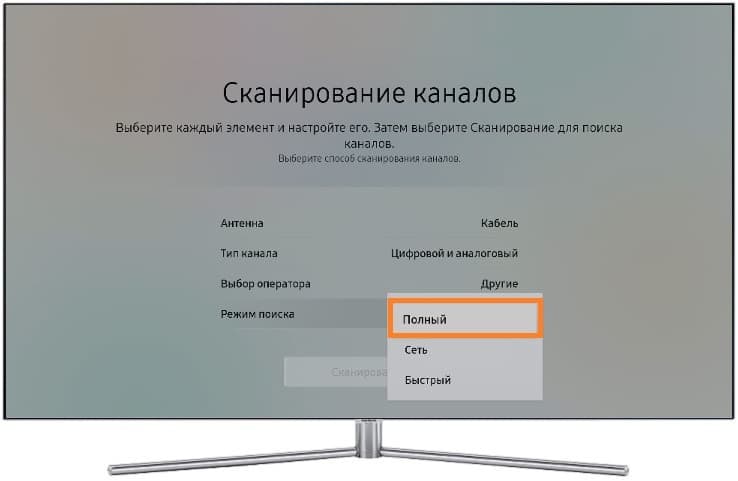
Теперь запускайте сканирование.
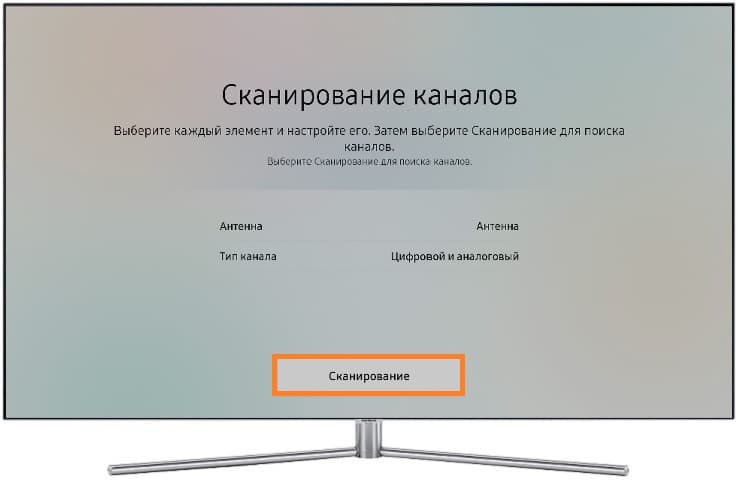
Процесс займёт какое-то время. После его завершения нажмите кнопку «Закрыть» и выйдите из меню. Проверьте, идёт ли трансляция.
Серии H, F, E, J
Подсоедините антенну или кабель и включите телевизор. На пульте нажмите кнопку Source и в качестве источника сигнала укажите TV.
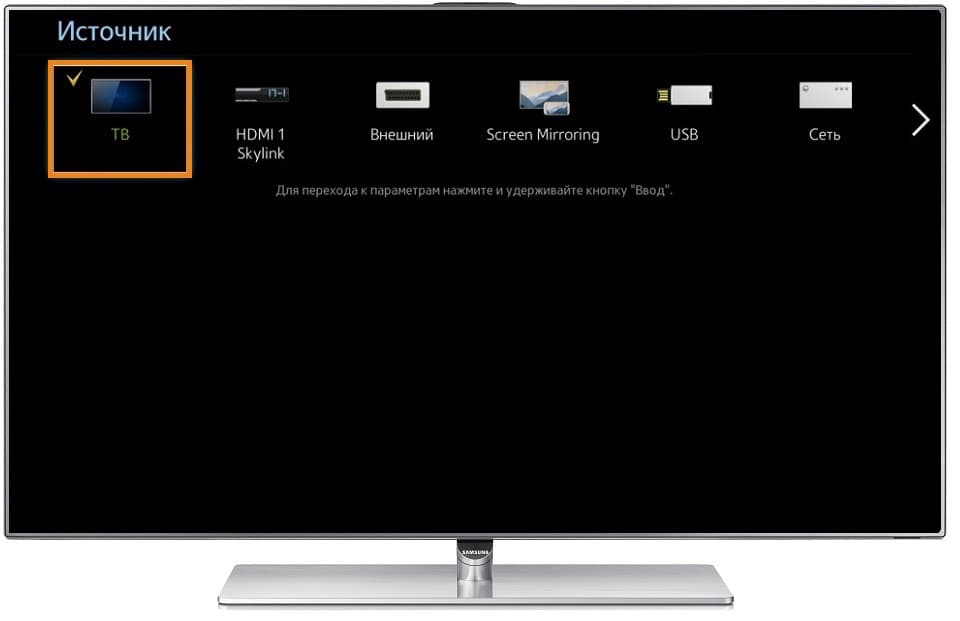
Войдите в настройки с помощью кнопки пульта. Откройте меню и перейдите в раздел «Трансляция».

Выбираем автонастройку и жмём кнопку «Пуск» для запуска процесса поиска каналов.
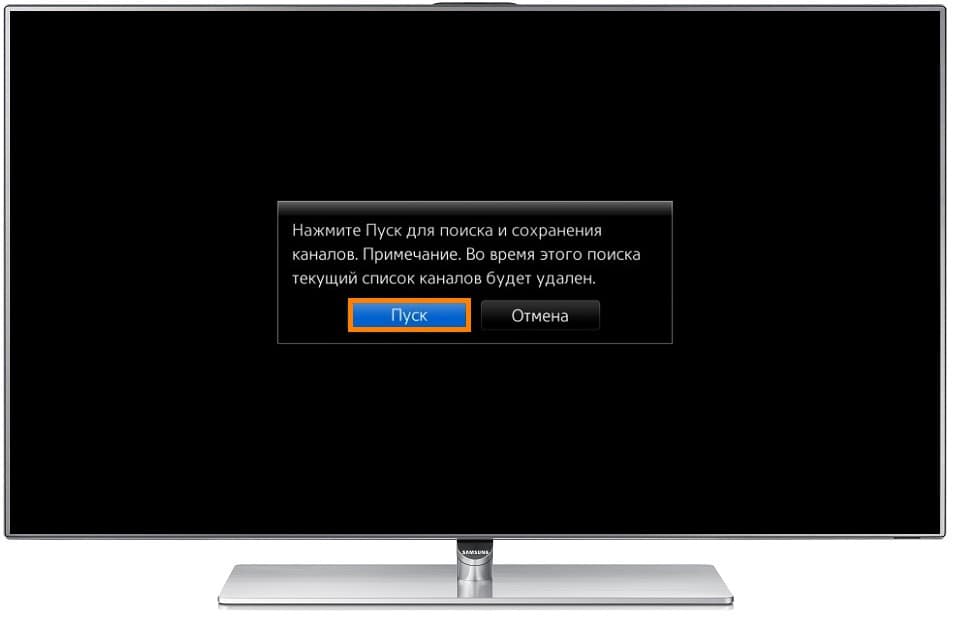
Здесь точно так же, как и в инструкции выше, выбираем антенну или кабель, тип каналов и режим поиска.
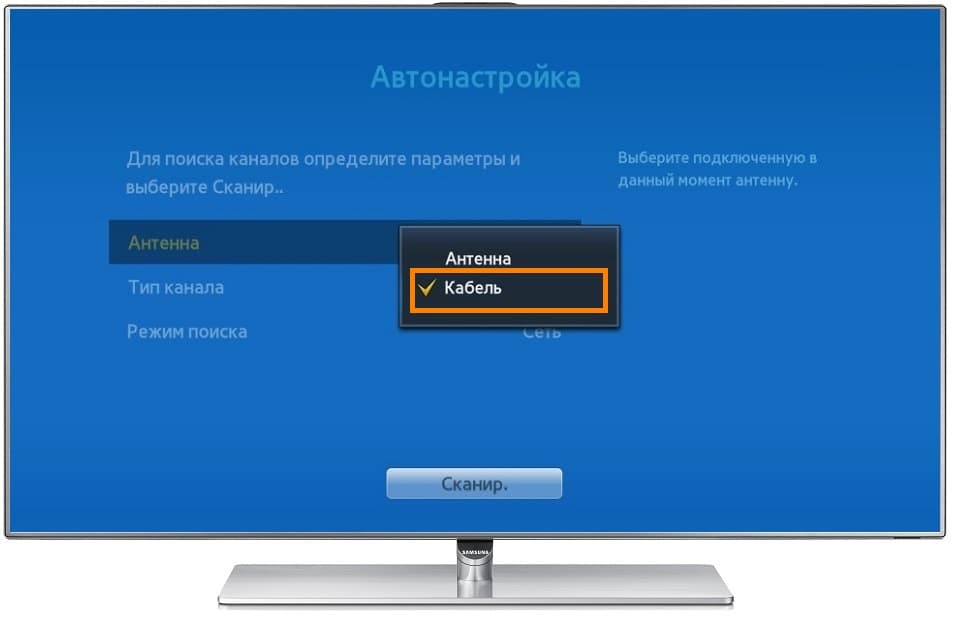
Нажимаем кнопку «Сканировать» и ждём, пока ваш приёмник отыщет телеканалы. Когда появится сообщение о завершении настройки, закройте окно и проверьте, все ли программы найдены.

Ручная настройка
Если телевизор находит не все доступные в вашем регионе телеканалы, попробуйте воспользоваться ручной настройкой. Некоторым эта процедура может показаться сложной, но на самом деле ничего страшного в ней нет. Единственный нюанс – для ручного поиска нужно прописать частоту вещания.
Для кабельного телевидения эту информацию можно посмотреть на сайте вашего оператора или узнать в службе поддержки. Для эфирных каналов информацию нужно искать на карте ЦЭТВ. Эта информация в открытом доступе. Вам нужно вбить в поиске свой адрес и посмотреть информацию о ближайших вышках.

Теперь войдите в меню телевизора и откройте раздел «Трансляция». В зависимости от модели, перейдите в пункт «Дополнительные настройки»-«Настройка вручную»-«Настройка цифровых каналов»-«Создать» или «Трансляция»-«Настройки канала»-«Настройка вручную»-«Создать». Введите частоту, которую вы взяли с сайта. Обратите внимание, что на карте частоты указаны в мегагерцах, а в телевизоре прописываются в килогерцах. Поэтому к цифре с сайта надо добавить три нуля.
Для настройки кабельного вещания на новых телевизорах откройте раздел «Трансляция» и перейдите в «Параметры автонастройки».
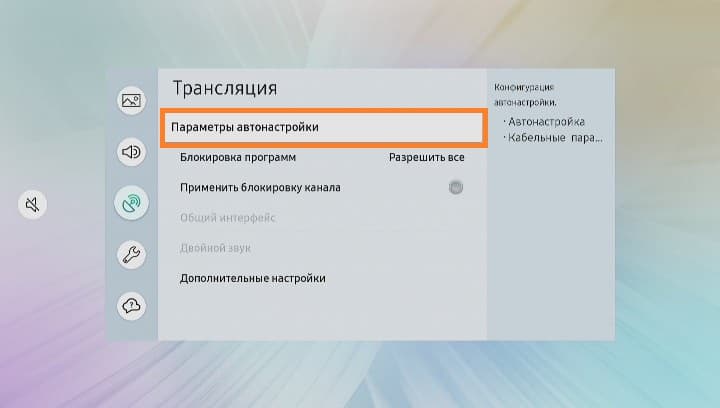
Здесь введите данные, полученные от оператора. Если частоты указаны в мегагерцах, то также добавьте 000.

Как добавить аналоговые каналы
Если в вашем регионе ещё есть аналоговое вещание и вы хотите смотреть доступные телеканалы, во время автонастройки укажите тип «Цифровые и аналоговые».
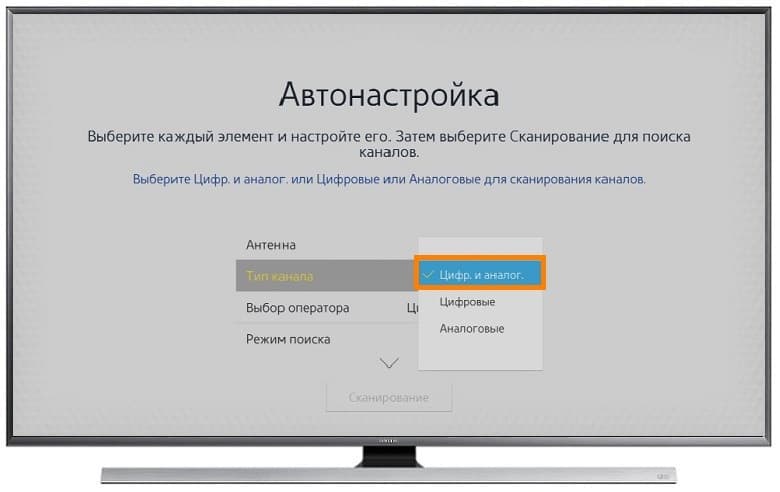
Телевизор найдёт оба типа.
Если вы уже настроили ТВ и хотите теперь добавить аналоговые каналы, в разделе «Трансляция» откройте ручную настройку и нажмите «Создать». Выполните поиск аналоговых телеканалов. При этом уже настроенные программы сохранятся. Новые добавятся к общему списку.
Как удалить ненужные каналы
В зависимости от региона, на телевизоре будет доступно не меньше двадцати каналов. На кабеле их количество может перевалить за сотню. Обычно мы смотрим далеко не все. А некоторые вообще нам неинтересны. Чтобы при пролистывании каналов лишний раз не щёлкать пультом, лишние можно удалить.
Для этого на ТВ «Самсунг» открываем меню и переходим в раздел «Трансляция». Здесь нас интересует пункт «Изменение канала». Нажмите на него. Откроется список программ для редактирования.
Отметьте галочкой те телеканалы, которые вам не нужны, и нажмите кнопку «Удалить».
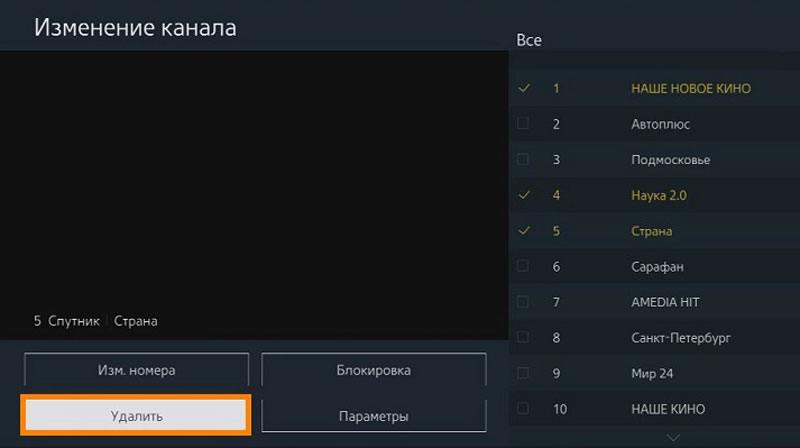
Подтвердите выбор в появившемся окошке.
В современных моделях Samsung Smart TV эта функция реализована ещё проще. Запустите Smart Hub и выберите раздел «Канал». Можно прокручивать список, удаляя по одному ненужные программы. А можно отметить их и удалить группой.

Сортировка
При автоматическом или ручном сканировании телевизор сам расставляет каналы в определённом порядке. При подключении к кабелю порядок каналов определяется оператором. Повлиять на него на этом этапе нельзя. Но позже можно расставить их по своему желанию в любой последовательности.
У некоторых операторов порядок телеканалов фиксированный. Изменить его вручную нельзя.
Чтобы настроить порядок, откройте настройки и перейдите в раздел «Трансляция». Здесь кликните «Дополнительные настройки» и переведите пункт «Изменение номера канала» в режим «Включить».

Нажмите на пульте кнопку Home и выберите «Прямой эфир» — «Список каналов». Здесь нажмите справа кнопку «Изменение канала».

Выберите нужный канал и нажмите «Ввод». Его название будет отмечено галочкой. Теперь переключитесь на кнопки внизу экрана и нажмите «Изменение номера».
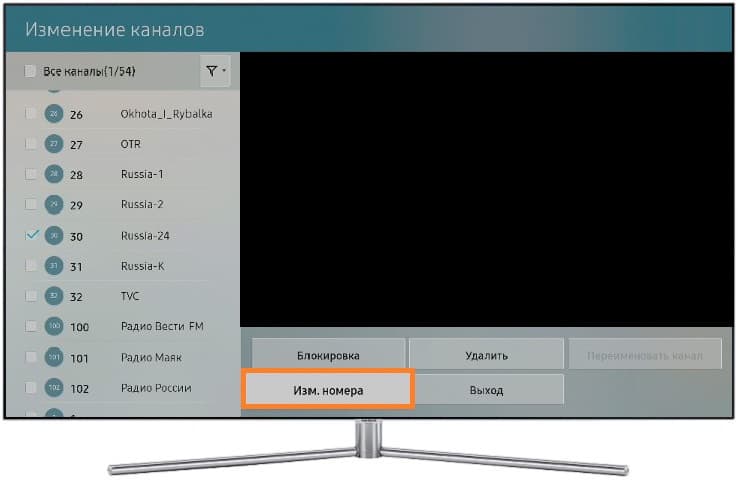
Теперь с помощью стрелок на пульте перемещайте канал по списку вверх или вниз до тех пор, пока он не окажется на нужном месте. Нажмите «Ввод» для сохранения изменений.
Проделайте то же самое с другими каналами.
На некоторых телевизорах процедура будет немного отличаться. Откройте раздел «Трансляция» и включите опцию «Изменение номера канала».
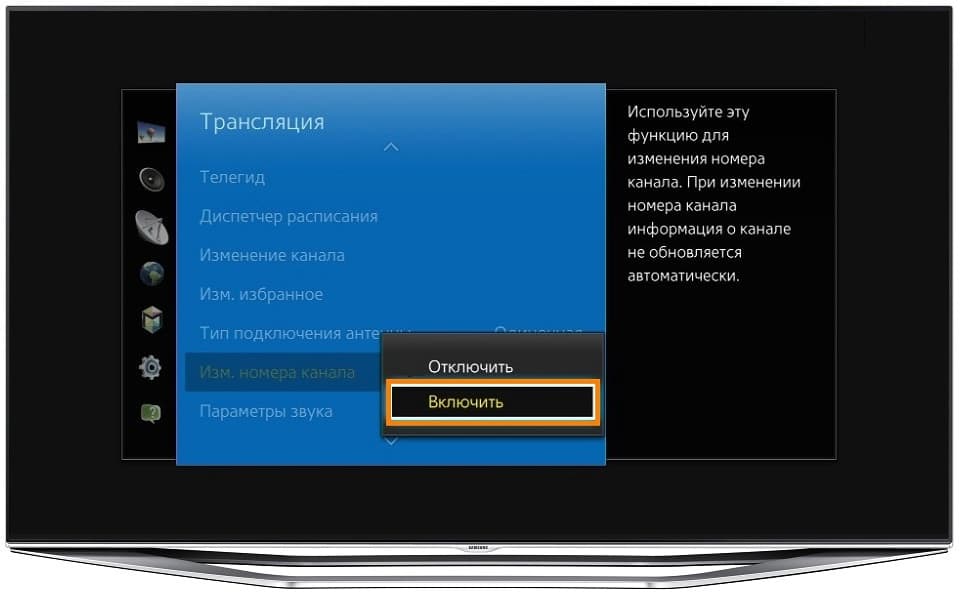
Теперь в этом же разделе нажмите «Изменение канала». Появится список программ. Дальше действуйте по инструкции, приведенной выше.
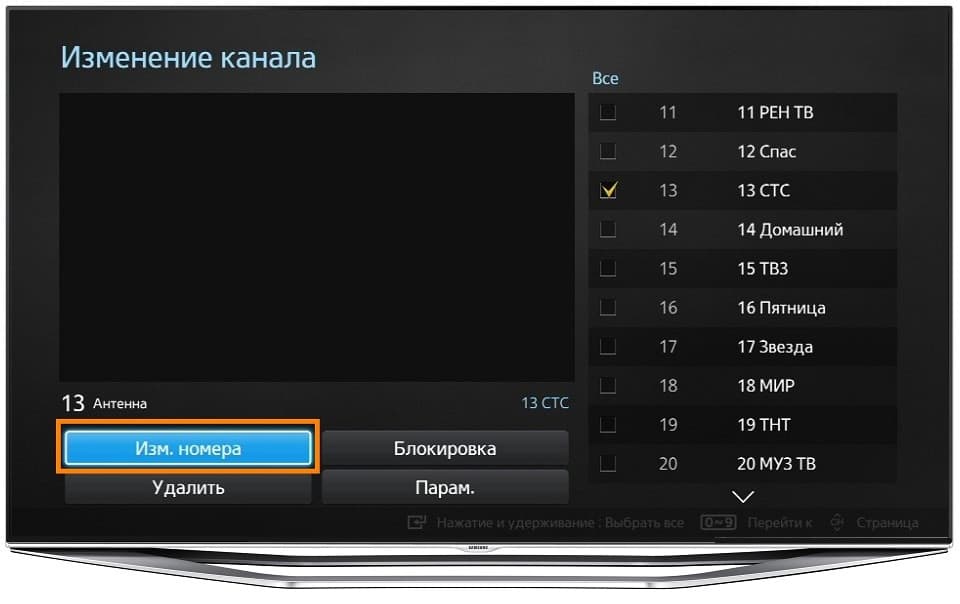
Алгоритм действий подходит для всех моделей Samsung.
Возможные проблемы
Телевизор «Самсунг» не находит цифровые телеканалы. Проверьте, есть ли у вашей модели поддержка DVB-T2. Если встроенного цифрового тюнера нет, придётся приобрести отдельную приставку.
Поддержка Т2 есть, но телевизор не находит каналы. Для цифрового телевидения нужна подходящая антенна. Старая для приёма в метровом диапазоне не подойдёт. Если вы подключаетесь к общей антенне на крыше многоквартирного дома, то проблема, скорее всего, в этом. Вам нужна антенна для приёма сигнала в дециметровом диапазоне.
Такая же ситуация бывает и с аналоговым вещанием: дециметровая антенна не принимает сигнал в метровом диапазоне. Для того, чтобы смотреть аналоговое и цифровое ТВ используйте антенну, работающую в двух диапазонах.
Причина также может быть в неправильной ориентации антенны. Она должна быть направлена в сторону ближайшей телевышки. Попробуйте поменять положение антенны с учётом направления сигнала.
Проверьте целостность провода и соединений. Плохой контакт может быть причиной отсутствия сигнала.
Для кабельного телевидения: проверьте подключение кабеля и его состояние. Позвоните в службу поддержки оператора. Возможно, телевизор не работает из-за сбоев на магистральном оборудовании.
Убедитесь, что при настройке вы правильно указали источник. Если вы используете антенну, а вместо неё выбрали кабель, телевизор не сможет найти каналы.
Телевизор находит не все каналы, некоторые программы пропадают, картинка зависает или наблюдается пикселизация изображения. Обратите внимание на уровень сигнала. Скорее всего, он у вас низкий. Причины могут быть следующие: большая удалённость от телевышки, повреждена антенна или усилитель, нарушена целостность кабеля.
Попробуйте изменить положение антенны, проверьте надёжность всех соединений. Если это не помогло, вызовите специалиста для подбора подходящей антенны.
Автор статьи

Сергей Сакадынский
Занимался созданием и администрированием интернет-ресурсов. 10 лет опыта работы с электроникой и интернет-технологиями.
Источник: smart-iptv.ru
Как настроить телевизор Самсунг: звук, изображение, каналы

Прежде чем подключать телеприёмник, нужно изучить инструкцию.

После изучения руководства пользователя, станет понятно, что процесс этот несложный.

Если у вас кабельный интернет, то необходимо подключить кабель провайдера в специальное гнездо. В случае, когда вы используете беспроводную сеть, достаточно будет подключить его в настройках.

После подсоединения нужно включить телевизор с пульта управления и принять пользовательское соглашение от .






Что делать, если не удается найти и сохранить цифровые каналы на телевизоре Самсунг
Если после настройки не удается найти каналы или сохранить их, проблема может заключаться в:
- Антенне. Возможно, сигнал просто не ловится, стоит попробовать повернуть антенну в другую сторону и проверить качество сигнала. Можно также обратить внимание на то, как установлена антенна у соседей, которые не испытывают сложностей с поиском и просмотром каналов.
- Кабеле. Нужно проверить все кабели, их подключение. Хотя устройство разъемов не позволяет перепутать кабели местами, это все же возможно при использовании тюльпанов. Возможно также, что отказал какой-либо из разъемов. Следует заново все переподключить и перезагрузить телевизор. Если проблема в разъемах, придется обратиться к специалисту.
Регулировка телевещания
Как правило, для российского рынка сразу предусмотрена русскоязычная раскладка, поэтому тратить время на изменение языка не придётся.

Чтобы настроить каналы на телевизоре samsung, требуется выполнить следующие действия:
- открыть меню пользователя;
- найти категорию «Настройки», щёлкнуть на неё;
- кликнуть на вкладку «Настройка и поиск»;
- отметить вид поиска;
- ожидать, когда на дисплее отобразиться список доступных телеканалов.

Лучше выбрать автоматический режим, так как он за короткий промежуток времени найдёт и произведёт сортировку каналов на телевизоре «Самсунг», а также отсортирует по номерам.

После завершения поиска, телеприёмник может сам переключить изображение на первый в списке канал.
Ручной режим настраивания
Этот вариант настройки используется на аппаратах старого производства, так как автоматический поиск там отсутствует.
Перед тем как отредактировать цифровые каналы на телевизоре «Самсунг» в ручном режиме, придётся изменить заводские параметры.
Не стоит пугаться, что может произойти поломка аппарата.

Если что-то пошло не так, то можно будет восстановить необходимую информацию.

Чтобы найти каналы на телевизоре самсунг вручную, выполняются следующие действия:
- в рабочем меню щёлкнуть на графу «Антенна»;

- кликаем на режим ручного настраивания и «Поиск цифры»;
- внести инофрмацию о частоте, модуле и передаче; установить такие критерии-170000 килогерц, модуляция-128, 6900 KS/s;
- ожидать автоматической загрузки информации;
- сохранить доступные программы.

При повторном поиске частоту следует увеличивать на 8000 кГЦ. Изменяется только этот параметр. Чтобы установить свой порядок программ, нужно найти раздел «Трансляция» и поставить рядом с каналом соответствующую отметку.











Настройка 3D
Если по паспортным данным телевизор поддерживает 3D, то настройка этого формата сводится к простому включению функции «3d support» в сервисном меню. Вот с этого места обычно и начинаются трудности.
Дело в том, что в «Сервисное меню» без пульта не войдешь. Для входа требуется полноразмерный ПДУ. Новые модели телетехники имеют в своем комплекте два пульта: обычный и Смарт (указка). В старом поколении телевизоров (например, в модели MU6172U) есть только смарт-пульт, с которого в «сервисное меню» так просто зайти не получится. Для этого нужно последовательно нажать на ПДУ такую комбинацию: INFO-MENU-MUTE-POWER, при этом телевизионная панель должна быть выключена.
Совет! Для тех, кто дополнительно купил пульт-указку (если на телевизоре не предустановлена опция поддержки такого ПДУ), сначала следует активировать его в сервисном меню с обычного пульта.
Далее возможны проблемы с демонстрацией 3D формата — при включении функции на экране телевизора может просто отсутствовать изображение. А связано это с 3D матрицей: если она меньше 100 Гц (а для ТВ-приемников Samsung параметр должен быть не ниже 120 Гц), то показ в 3D просто невозможен. Поэтому данную возможность необходимо обсуждать еще при выборе и покупке телевизора.
Активировав в меню пункт «No Glass 3D Support», можно без очков проверить работоспособность функции. Если она есть, и с ней все нормально, то изображение на экране будет двоиться и троиться.
Как задать параметры изображения
Просмотр цифрового телевидения не обойдётся без настройки картинки. Процедура эта легче, чем поиск программ.

Чтобы поменять цвет картинки, необходимо зайти в рабочее меню, затем найти графу «Настройки» и перейти в часть «Изображение».

При помощи бегунка произвести желаемые изменения. Каждый параметр может значительно улучшить или ухудшить качество изображения:
- при изменении контраста можно выбрать светлые или тёмные тона;
- для регулирования резкости следует изменить такой параметр как «Чёткость»;
- яркость настроит свет;
- чтобы повысить насыщенность картинки, стоит поэкспериментировать с изменением цвета.

Настройка изображения телевизора «Самсунг» просмотр передач более приятными.
Можно воспользоваться также углубленными изменениями качества картинки.
Но делать это лучше опытному пользователю.

Создать реалистичность изображения поможет функция 3D. Она преобразовывает плоскую картинку в объёмную. При этом происходит анализ того, что происходит в кадре, и на первый план выводятся главные объекты.
Способы включение и выключение телевизора без пульта
Самая простая задача — обеспечить запуск. Это делается нажатием одной кнопки. Выполнение настройки потребует уже некоторых усилий, поэтому нужно запастись терпением.
Переключение каналов
Это несложно. Как правило, после включения телевизор начинает работать на том же канале, на котором был выключен. Чтобы переключиться на другой, нужно при помощи перелистать до нужного.
Разблокировка телевизора
Некоторые пользователи, чтобы не допустить несанкционированного изменения настроек (случайно, по незнанию или если в доме маленькие дети), блокируют управление с помощью пароля.
Снять ограничение можно с пульта, но он вышел из строя. Выход все же есть.
Сбросить настройки до заводских. При этом будут утеряны все введенные пароли, не сохранятся аккаунты Google (если только TV не синхронизирован с другими устройствами). Настраивать Wi-Fi-роутер тоже придется заново. У разных моделей сброс настроек может производиться по-разному. Так что разблокировать его без пульта в большинстве случаев можно.
Если не сохранилась инструкция, лучше скачать её в интернете. На наиболее частой является комбинация клавиш POWER и «—» при выключенном от сети телевизоре. Держать кнопки в нажатом положении нужно от 10 до 30 секунд. Затем, не отпуская их, вставить вилку шнура в розетку. Удерживать кнопки еще секунд 20, после чего начнется полная перезагрузка.
Таким образом можно разблокировать и кнопки на телевизоре.
Если телевизор заблокировался без участия пользователя, снять блокировку не удастся. Такая неисправность устраняется полной перепрошивкой в сервисном центре. Во время гарантийного периода лучше поменять модель на исправную.

Настройка телевизора без пульта
Конечно, с помощью ПДУ сделать это намного проще, но и из ручной панели вполне возможно. Рассмотрим на примере настройки каналов:
- Включить — POWER.
- Нажать кнопку MENU.
- С помощью стрелок листать до раздела «Настройка каналов».
- Нажать кнопку ОК.
- Выбрать подраздел меню «Ручная настройка».
- Подтвердить действие — ОК.
- Выбрать «Автонастройка»∗ или «Программы».
- ОК.
- В подразделе «Программы» присвоить каждому каналу свой номер.
- Выбор канала — ОК.
- Настроить до требуемого качества изображения с помощью +/-.
- Подтвердить действие.
- Выйти из меню.
∗ Если выбран данный раздел, ТВ сам произведёт поиск каналов.
Редактирование звукового сопровождения
Не только качество изображения влияет на просмотр, но и звуковое сопровождение.

Для изменения звучания нужно сделать следующее:
- в меню пользователя найти раздел «Настройки»;
- щёлкнуть «Звук»;
- активировать кнопку «Качество передачи звука».

При редактировании звука нужно учитывать размер помещения, в котором находится телеприёмник.
Источник: tv-st.ru